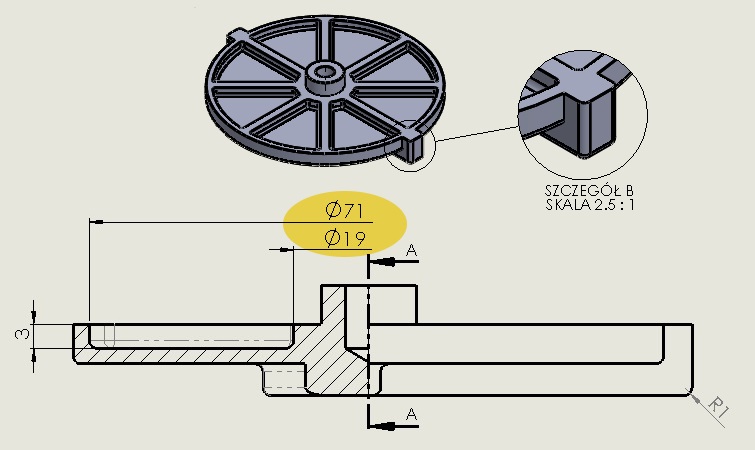Czy wiesz, że… ?
Wykonując półwidok-półprzekrój w rysunkach SOLIDWORKS, czasem istnieje potrzeba skrócenia wymiaru średnicy, by minimalnie wystawał poza oś. Jak to wykonać? Poznaj dwa proste sposoby.
W każdej z metod należy ukryć tzw. pomocniczą linię wymiaru oraz połowę linii wymiaru. Jednak skąd wziąć te wymiary?
- Elementy importowane z modelu. Jeżeli w modelu istnieją wymiary dotyczące operacji, dla której chcemy wykonać skrócenie wymiaru, możesz je pobrać na karcie Adnotacje > Elementy modelu. Należy wskazać Wymiary zaznaczone dla rysunku (ewentualnie profile z kreatora) i z listy wybrać Wybrana operacja. W przeciwnym razie program pobierze wszystkie wymiary.
UWAGA. Nie zawsze będzie widział wszystkie wymiary, to zależy również od płaszczyzn adnotacji, na których umieszczono automatycznie wymiary podczas modelowania. Jeżeli ta metoda nie pozwoli po pobranie odpowiednich wymiarów, skorzystaj z drugiej.
TIP. Jeżeli chcesz wskazać operację w obszarze graficznym – możesz użyć Widoku rysunku w 3D. Przypominam, że wybranie operacji polega na wskazaniu ściany, która należy do tej operacji. Ewentualnie wcześniej sprawdź to w oknie modelu.
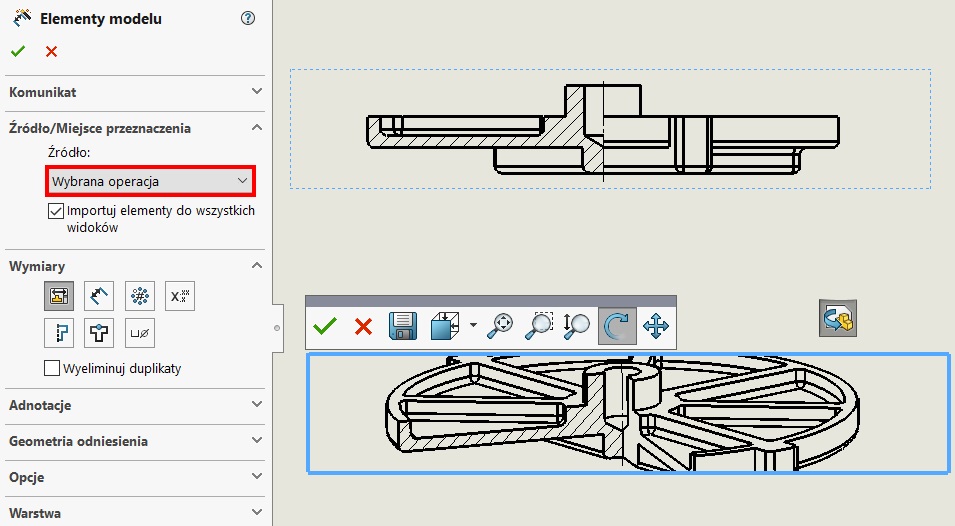
2. Pokazanie krawędzi niewidocznych. Standardowo program w rysunku używa trybu ULU, jednak zawsze po zaznaczeniu widoku możesz zmienić tryb wyświetlania na ULW – czyli Ukryte linie widoczne.
Następnie wstawiamy normalne wymiary Inteligentnym wymiarem, wykorzystując pokazane wcześniej krawędzie. Na końcu zmieniamy ponownie tryb wyświetlania na domyślny ULU.
3. Krok wspólny dla obu metod – ukrywamy połowę wymiaru. Ostatni krok to ukrycie linii wymiaru oraz pomocniczej linii wymiaru (prostopadłej). By to wykonać należy kliknąć prawym przyciskiem myszy poza połową (od strony, którą chcemy ukryć) i wybrać odpowiednio Ukryj oraz Ukryj linię wymiaru. Kolejność dowolna.